Stampa/scansione con la modalità di connessione wireless diretta
È possibile connettere periferiche (ad esempio, smartphone o tablet) alla stampante con i due metodi seguenti.
- Connessione wireless (connettendo le periferiche tramite un router wireless)
- Connessione wireless diretta (connessione di periferiche con la connessione wireless diretta)
In questa sezione viene descritta la connessione wireless diretta che consente di stampare o di eseguire la scansione collegando le periferiche direttamente alla stampante.
Attenersi alla procedura riportata di seguito per utilizzare la connessione wireless diretta.
 Importante
Importante
- È possibile connettere alla stampante un massimo di 5 periferiche contemporaneamente.
-
Verificare le restrizioni sull'uso e configurare la stampante per la connessione wireless diretta.
Preparazione alla connessione wireless diretta
Modificare le impostazioni seguenti per la preparazione alla connessione wireless diretta.
-
Impostazioni LAN della stampante
-
Impostazioni di una periferica da connettere
Attivazione della connessione wireless diretta della stampante
-
Selezionare
 Impostazione (Setup) nella schermata HOME.
Impostazione (Setup) nella schermata HOME. -
Selezionare
 Impostazioni (Settings).
Impostazioni (Settings). -
Selezionare
 Impostazioni periferica (Device settings).
Impostazioni periferica (Device settings). -
Selezionare Impostazioni LAN (LAN settings).
-
Selezionare Wireless diretto (Wireless Direct).
-
Selezionare Wireless diretto attivo/inattivo (Wireless Direct active/inactive).
-
Selezionare ATTIV. (ON)
Viene visualizzata la schermata di conferma in cui viene chiesto se si desidera visualizzare le informazioni sulla password.
-
Selezionare Sì (Yes) o No.
Viene visualizzato l'elenco delle impostazioni della connessione wireless diretta.
La periferica rileva la stampante tramite l'identificatore (SSID).
 Nota
Nota-
È possibile controllare quanto segue.
- SSID
- Impostazioni di protezione
- Password
- Nome della stampante visualizzato su una periferica compatibile con Wi-Fi Direct
Quando si connette una periferica alla stampante, viene richiesto di inserire la password. A seconda del dispositivo in uso, non è richiesta alcuna password.
Se si connette un dispositivo compatibile con Wi-Fi Direct alla stampante, selezionare il nome della periferica visualizzata sul display LCD dalla periferica.
-
L'identificatore (SSID) e le impostazioni di sicurezza vengono specificati automaticamente. Per aggiornarli, vedere quanto segue.
-
-
Selezionare OK.
La connessione wireless diretta è abilitata e una periferica può essere connessa alla stampante in modalità wireless.
Collegamento del dispositivo alla stampante
-
Attivare la comunicazione wireless sul dispositivo.
Attivare "Wi-Fi" nel menu "Impostazione" del dispositivo.
Per maggiori informazioni su come attivare la comunicazione wireless, consultare il manuale di istruzioni del dispositivo.
-
Selezionare "DIRECT-XXXX-TS5100series" (dove la "X" rappresenta caratteri alfanumerici) dall'elenco visualizzato sulla periferica.
 Nota
Nota-
Se "DIRECT-XXXX-TS5100series" non viene visualizzato nell'elenco, la connessione wireless diretta non è attivata.
Vedere Attivazione della connessione wireless diretta della stampante per attivare la connessione wireless diretta.
-
-
Immettere la password.
La periferica è connessa alla stampante.
 Nota
Nota-
Controllare la password per la connessione wireless diretta.
Verificare utilizzando uno dei seguenti metodi.
-
Visualizzare sul display LCD.
-
Stampare le impostazioni di rete.
-
- A seconda della periferica in uso, per connettere la periferica alla stampante tramite LAN wireless potrebbe essere richiesta l'immissione della password. Immettere la password specificata per la stampante.
-
Se la periferica compatibile con Wi-Fi Direct è impostata per utilizzare in modo prioritario Wi-Fi Direct e si sta connettendo alla stampante, sulla stampante viene visualizzata una schermata di conferma in cui viene chiesto se la periferica può essere connessa alla stampante.
Assicurarsi che il nome sullo schermo LCD corrisponda a quello del dispositivo di comunicazione wireless e selezionare Sì (Yes).
-
Stampa/scansione con la modalità di connessione wireless diretta
Connettere una periferica e la stampante e avviare la stampa/scansione.
 Nota
Nota
- Per ulteriori informazioni sulla stampa o la scansione da un dispositivo tramite LAN wireless, fare riferimento al manuale di istruzioni del dispositivo o dell'applicazione.
-
È possibile eseguire la stampa/scansione dallo smartphone o dal tablet installando Canon PRINT Inkjet/SELPHY. Scaricarlo da App Store e da Google Play.
Modifica delle impostazioni della connessione wireless diretta
Modificare le impostazioni per la connessione wireless diretta attenendosi alla seguente procedura.
-
Selezionare
 Impostazione (Setup) nella schermata HOME.
Impostazione (Setup) nella schermata HOME. -
Selezionare
 Impostazioni (Settings).
Impostazioni (Settings). -
Selezionare
 Impostazioni periferica (Device settings).
Impostazioni periferica (Device settings). -
Selezionare Impostazioni LAN (LAN settings).
-
Selezionare Wireless diretto (Wireless Direct).
-
Selezionare un elemento di impostazione.
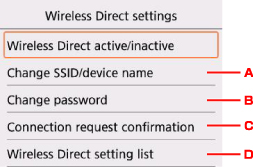
-
Per modificare l'identificatore (SSID) per la connessione wireless diretta
Selezionare A per visualizzare la schermata di impostazione dell'identificatore (SSID).
L'identificatore (SSID) è il nome della stampante (nome dispositivo) visualizzato sul dispositivo compatibile con Wi-Fi Direct.
Per modificare l'identificatore (SSID), attenersi alla seguente procedura.
-
Selezionare il campo di immissione.
-
Immettere l'identificatore (SSID) (fino a 32 caratteri).
-
Selezionare Aggiorn. auto. (Auto update) o OK.
Una volta specificato l'identificatore (SSID), selezionare OK.
Selezionare Aggiorn. auto. (Auto update) per visualizzare la schermata di conferma. Per aggiornare l'identificatore (SSID) e la password, selezionare Sì (Yes). Per verificare le impostazioni di sicurezza e l'identificatore (SSID) / la password aggiornati, selezionare Dettagli (Details) e Sì (Yes) nella schermata successiva.
-
-
Per modificare la password per la connessione wireless diretta
Selezionare B per visualizzare la schermata di impostazione della password.
Per modificare la password, attenersi alla seguente procedura.
-
Selezionare il campo di immissione.
-
Immettere la password (fino a 10 caratteri).
-
Selezionare Aggiorn. auto. (Auto update) o OK.
Una volta specificata la password, selezionare OK.
Selezionare Aggiorn. auto. (Auto update) per visualizzare la schermata di conferma. Per aggiornare l'identificatore (SSID) e la password, selezionare Sì (Yes). Per verificare le impostazioni di sicurezza e l'identificatore (SSID) / la password aggiornati, selezionare Dettagli (Details) e Sì (Yes) nella schermata successiva.
-
-
Per modificare l'impostazione della schermata di conferma quando una periferica compatibile con Wi-Fi Direct si sta connettendo alla stampante
Selezionare C per visualizzare la schermata di conferma. Se si desidera che sulla stampante venga visualizzata una schermata in cui si informa che una periferica compatibile con Wi-Fi Direct si sta connettendo alla stampante, selezionare Sì (Yes).
 Importante
Importante- Per evitare un accesso non autorizzato, si consiglia di non modificare l'impostazione predefinita.
-
Per controllare le impostazioni della connessione wireless diretta
Selezionare D per visualizzare la schermata di conferma. Per controllare le impostazioni attuali della connessione wireless diretta, selezionare Sì (Yes).
 Nota
Nota- Se si seleziona Stampa dett. (Print details), è possibile stampare le impostazioni di rete.
-
-
Premere il pulsante HOME.
Viene visualizzata la schermata HOME.
 Nota
Nota
- Se si modifica l'impostazione della connessione wireless diretta della stampante, modificare anche l'impostazione del router wireless della periferica.

